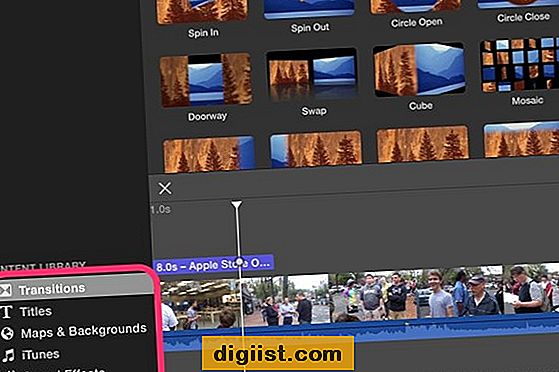IPod Touch var nereaģēt un neieslēgties, ja tā akumulators ir iztukšots vai tajā ir programmatūras vai aparatūras kļūme. Izpildiet traucējummeklēšanas darbības, lai uzlādētu akumulatoru un atiestatītu iPod Touch, lai redzētu, vai jūs varat to atkal darboties. Ja ar šīm darbībām problēma netiek novērsta, iespējams, būs jāatjauno ierīce.
Uzlādējiet iPod Touch
Pievienojiet iPod Touch datoram, lai sāktu tā uzlādi. Ja akumulators ir pilnībā iztukšots, uzlāde tiek reģistrēta kādu laiku, tāpēc neuztraucieties, ja ekrāns sākotnēji paliek tukšs vai melns. Ja ekrānā parādās akumulatora mērītājs, turpiniet uzlādēt iPod. Jums vajadzētu būt iespējai to ieslēgt, kad tam ir pietiekama uzlāde.
Ja pēc 10 minūtēm ekrānā neko neredzat, pārbaudiet savienotāja kabeli. Ja tas ir bojāts vai nodilis, tas, iespējams, nevarēs uzlādēt ierīci. Pārslēdzieties uz citu iPod Touch kabeli, ja tāds jums ir, vai izmēģiniet citu USB portu. Ja jums ir strāvas adapteris, atvienojiet iPod no datora, pievienojiet to adapterim un pārbaudiet, vai tas tiek uzlādēts no strāvas kontaktligzdas.
Padomi
Lādējot iPod Touch, pārliecinieties, vai dators ir aktīvs. Ja dators ir gaidīšanas vai miega režīmā, akumulators var izlādēties, nevis uzlādēt.
Uzlādējot, ekrāns var ieslēgties, ja izlādējies vai izlādējies akumulators kavēja iPod Touch darbību; tas nenovērsīs citas problēmas. Ja pēc uzlādes ierīce netiks uzlādēta vai joprojām netiks ieslēgta, un jūs nevarat atrast kļūdu kabelī, USB portā vai adapterī, izmēģiniet citus labojumus.
Restartējiet vai atiestatiet iPod Touch
Dažreiz neliela kļūda sasalst ekrānā vai novērš iPod Touch pareizu palaišanu. Iespējams, ka varēsiet novērst kļūdu, restartējot vai atiestatot ierīci.
Izslēdziet un ieslēdziet ierīci
Turiet nospiestu Miega / nomodā pogu iPod Touch augšdaļā, līdz ekrānā parādās barošanas slīdnis. Velciet slīdni, lai izslēgtu ierīci, un turiet nospiestu Miega / nomodā pogu, lai to restartētu. Ja ierīce nereaģē vai izslēgšana nedarbojas, mēģiniet atiestatīt.
Atiestatiet ierīci
Turiet nospiestu Miega / nomodā un Mājas pogas vienlaicīgi, līdz parādās Apple logotips. Tas var aizņemt dažas sekundes. Kad redzat logotipu, atlaidiet pogas un gaidiet, līdz iPod Touch tiek atiestatīts un iedarbināts.
Pārvietojiet iPod Touch atkopšanas režīmā
Ja iPod joprojām nereaģē, ievietojiet to atkopšanas režīmā, lai redzētu, vai iTunes var novērst atjaunināšanas problēmu. Ja šī opcija nav pieejama, varat ierīci atjaunot.
Brīdinājumi
Atjaunošana noņem visus datus no iPod Touch un atjauno tos rūpnīcas iestatījumos. Lai gan jums var būt iespēja atjaunot ierīci no dublējuma, tas var netikt automātiski atjaunot visus datus, un daži no tiem var būt jāpievieno manuāli. Pirms atjaunojat iPod Touch, pārliecinieties, ka saprotat, kā darbojas iTunes dublējums.
Atvērt iTunes. Pievienojiet iPod Touch datoram un turiet Miega / nomodā un Mājas pogas vienlaikus, līdz redzat atkopšanas režīma ekrānu ar iTunes logotipu un kabeli ar bultiņu.
Padomi
Pirms atkopšanas režīma ekrāna atvēršanās var būt nepieciešams dažas minūtes turēt nospiestas pogas un gaidīt, kamēr parādīsies un pazudīs Apple logotips.
Ja iTunes domā, ka tas var novērst problēmu, ziņojums Atkopšanas režīms var dot jums iespēju Atjaunināt iPod Touch. Vispirms izmēģiniet šo opciju, ja tā ir pieejama. Ja nav iespējas atjaunināt, atlasiet labi uz ziņojuma, lai pārietu uz atjaunošanu.
Padomi
Ja jūs nolemjat šajā posmā neatjaunot iPod Touch, atlasiet Izstādiet iPod poga atkopšanas ekrānā.

Atlasiet Atjaunojiet iPod pogu, lai atjaunotu ierīci, un izpildiet norādījumus, lai apstiprinātu un sāktu procesu. Kad atjaunošana ir pabeigta, vēlreiz iestatiet iPod Touch.
Padomi
Ja iPod Touch joprojām netiek ieslēgts, sazinieties ar Apple atbalsta dienestu.